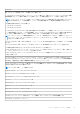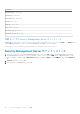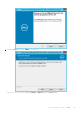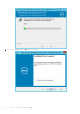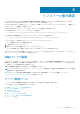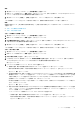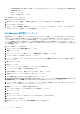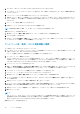Deployment Guide
23. エクスポートしたファイルが保存されている場所に移動します。ファイルを選択し、開く をクリックします。
24. そのファイルに関連付けられているパスワードを入力し、OK をクリックします。
これで Dell Manager 証明書のインポートが完了しました。
変更が完了したら、次の手順に従います。
1. 最上部のメニューから 設定 > 保存 を選択します。プロンプトが表示されたら、保存を確定します。
2. Dell Server 設定ツールを閉じます。
3. スタート > ファイル名を指定して実行 をクリックします。services.msc と入力し、OK をクリックします。
サ
ー
ビス
が開いた
ら、各 Dell サービスに移動し、サービスの開始 をクリックします。
SSL/TLS 証明書のベータ版のインポート
導入にサーバーの暗号化が含まれている場合は、新しく作成した(または既存の)証明書をインポートする必要があります。
SSL/TLS 証明書のベータ版は、クライアントサーバに送信されるポリシーバンドルの署名に使用する秘密キーを保護します。
1. 最上部のメニューから、アクション > SSL/TLS 証明書のベータ版のインポート を選択します。
2. 証明書を参照して選択し、次へ をクリックします。
3.
証明書パスワ
ー
ド
プロンプトに、既存の証明書に関連付けられているパスワードを入力します。
4. Windows アカウントダイアログで、いずれかのオプションを選択します。
a. ID 証明書に関連付けられている資格情報を変更するには、ID 証明書で異なる Windows アカウント資格情報を使用する を
選択します。
b. 現在ログオンしているアカウントの資格情報を継続して使用するには、次へ をクリックします。
5. 最上部のメニューから 設定 > 保存 を選択します。プロンプトが表示されたら、保存を確定します。
サーバ SSL 証明書の設定
サーバー設定ツールで、設定タブをクリックします。
Dell Manager:
サーバサイドの Dell Manager SSL 信頼検証を無効にするには、信頼チェーンチェックの無効化 を選択します。
SCEP:
Mobile Edition を使用している場合は、SCEP をホスティングするサーバの URL を入力します。
メモ: v9.8 では、Mobile Edition はサポートされなくなりました。
変更が完了したら、次の手順に従います。
1. 最上部のメニューから 設定 > 保存 を選択します。プロンプトが表示されたら、保存を確定します。
2. Dell Server 設定ツールを閉じます。
3. スタート > ファイル名を指定して実行 をクリックします。services.msc と入力し、OK をクリックします。
サ
ー
ビス
が開いた
ら、各 Dell サービスに移動し、サービスの開始 をクリックします。
SMTP 設定の構成
サーバー設定ツールで、SMTP タブをクリックします。
このタブでは、製品情報、通知、および Advanced Threat Prevention の Threat Relay メッセージの SMTP 設定を行います。
設定の変更が完了したら、セキュリティサーバサービスを再起動します。設定を更新するには、セキュリティサーバサービスを再起
動する必要があります。
以下の情報を入力します。
インストール後の設定 79